Si vous avez joué à The Outer Worlds sur PC et souhaitez que le texte du jeu soit un peu plus gros, c’est une bonne nouvelle! Redditor ChocoTacoz a trouvé un moyen de faire exactement cela. Lisez la suite pour savoir comment rendre la taille du texte plus importante, mais cela ne fonctionnera que sur PC.
Les mondes extérieurs – Comment changer la taille du texte
Ce processus prend un peu de peaufinage du fichier .INI. La première chose à faire est donc de trouver votre fichier Engine.INI.
Pour le Microsoft Game Pass version du jeu, il devrait être le chemin suivant. Veuillez noter qu’en raison de la taille de l’emplacement, nous avons dû le diviser en paragraphes. Il devrait s’agir d’une seule voie:
% LOCALAPPDATA% Packages PrivateDivision.
TheOuterWorldsWindows10_hv3d7yfbgr2rp LocalCache
Local Indiana Saved Config WindowsNoEditor
Pour le Epic Games Store version du jeu, il devrait s’agir du chemin suivant:
C: Utilisateurs * nom d’utilisateur * AppData Local Indiana Saved Config WindowsNoEditor
Ouvrez le fichier Engine.INI. Utilisez l’encart ci-dessous pour la dernière ligne de texte.
[/Script/Engine.UserInterfacefaceSettings]
Échelle d’application = 1,185
Ce correctif n’est pas parfait. Cela affecte l’ensemble de l’interface utilisateur et pas seulement la taille du texte. Si vous souhaitez modifier le réglage selon vos préférences, le nombre à modifier est la valeur 1,185, mais assurez-vous de le faire par petits incréments. Si vous faites un nombre trop grand, les bords de l’interface utilisateur seront poussés au-delà des limites de l’écran.
Cette solution est temporaire, mais Alex Frey, directeur de la production Obsidian, a indiqué qu’il donnerait la priorité à un correctif pour ce problème. Espérons que cela ne sera pas trop long avant qu’un moyen de le changer soit facilement corrigé dans le jeu.


![Coin Master: Spins et Coins gratuits [Liens quotidiens] Coin Master Spins et Coins](http://conseilsjeux.com/wp-content/uploads/2020/05/Coin-Master-Spins-et-Coins-218x150.jpg)
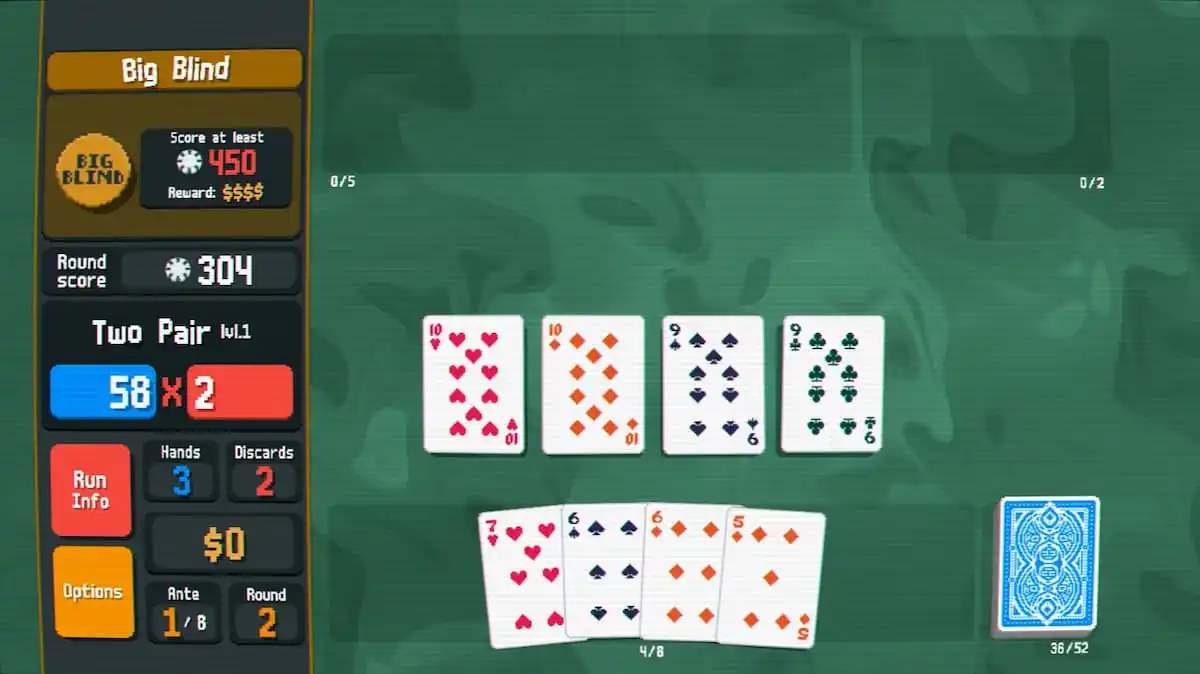

![Coin Master: Spins et Coins gratuits [Liens quotidiens] Coin Master Spins et Coins](http://conseilsjeux.com/wp-content/uploads/2020/05/Coin-Master-Spins-et-Coins-100x70.jpg)





